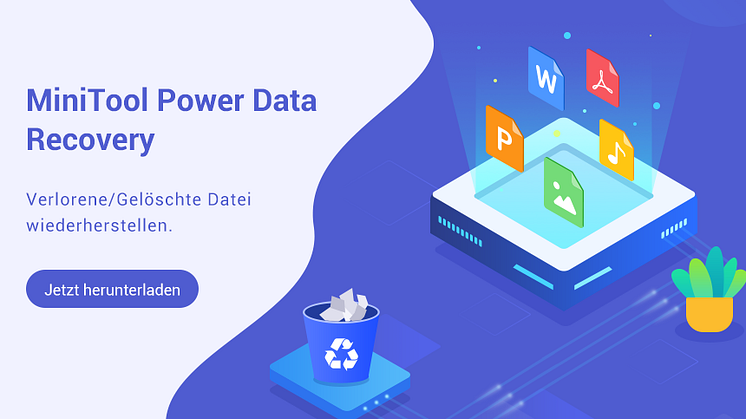![[Gelöst] Wie man verlorene Word-Dateien auf Mac wiederherstellt](https://mnd-assets.mynewsdesk.com/image/upload/ar_16:9,c_fill,dpr_auto,f_auto,g_auto,q_auto:good,w_746/o7whzrrab1udtpk7ifch)
Pressemitteilung -
[Gelöst] Wie man verlorene Word-Dateien auf Mac wiederherstellt
Mac OS ist für viele Menschen auf der ganzen Welt attraktiv. Dies haben die Entwickler verschiedener Anwendungen erkannt und beschlossen, eine Mac-Version anzubieten. Microsoft Word ist eine von ihnen; es gibt Microsoft Office für Mac, um den Nutzern den Umgang mit Textinformationen, Tabellenkalkulationen, Bildern und anderen Datentypen zu erleichtern. Aber wie kann man verlorene Word-Dateien auf Mac wiederherstellen, wenn sie plötzlich verschwunden sind?
Wie kann ich ein Word-Dokument auf Mac wiederherstellen?
Viele Internetnutzer haben online nach Ratschlägen gesucht, um detaillierte und ausgezeichnete Lösungen für die Wiederherstellung verlorener Word-Dateien auf Mac zu erhalten. Lassen Sie uns in dieses Thema tief eintauchen; bitte folgen Sie den ausführlichen Vorschlägen von MiniTool Solution.
Teil 1: Wie man verlorene Word-Dateien auf dem Mac wiederherstellt
Microsoft Word ist eine der beliebten Apps auf jeder Art von Betriebssystem, wie Windows, Mac, Lunix.... Manchmal, wenn Sie einen Roman verfassen oder einen dringenden Bericht oder ein Projekt für Ihr Unternehmen erstellen, fährt der Computer plötzlich herunter, ohne das Dokument zu speichern, oder Sie haben es gespeichert, aber versehentlich gelöscht.... Diese Unfälle können Sie überwältigen.
Obwohl Word-Dateien und Mac OS weit verbreitet sind, können viele Faktoren zum Verlust von Dateien auf Mac führen. Daher ist das Wiederherstellen verlorener Word-Dateien auf Mac ein beliebtes Thema im Internet. Hier zeigen wir Ihnen jeweils einige Lösungen für verschiedene Situationen, um gelöschte Word-Dateien auf Mac wiederherzustellen, nicht gespeicherte Word-Dateien auf Mac wiederherzustellen und beschädigte/fehlerhafte Word-Dateien auf Mac wiederherzustellen. Stellar Data Recovery ist ein gutes kostenloses Datenrettungsprogramm für Sie.
Wenn Sie jedoch gelöschte/verlorene/ungespeicherte Word-Dokumente unter Windows wiederherstellen möchten, verwenden Sie bitte ein anderes Programm, das von MiniTool Solution Ltd. - MiniTool Power Data Recovery.
Gelöschte Word-Dateien auf Mac wiederherstellen
Situation 1: Die gelöschten Word-Dateien befinden sich noch im Papierkorb.
Folgen Sie den 3 Methoden unten, um die Word-Dateien aus dem Mac-Papierkorb wiederherzustellen.
- Gehen Sie in den Papierkorb und klicken Sie mit der rechten Maustaste auf die gewünschte(n) Word-Datei(en), und wählen Sie dann Zurücklegen aus dem Dropdown-Menü.
- Wenn Sie Ihre Word-Dateien versehentlich löschen, stoppen Sie den Vorgang und verwenden Sie Befehlstaste + Z, um den vorherigen Schritt rückgängig zu machen, so dass Ihre gelöschten Word-Dateien sofort wieder an die ursprüngliche Position zurückkehren.
- Klicken Sie auf eine Ziel-Word-Datei, wenn Sie nur eine einzige wiederherstellen möchten; drücken Sie die Befehlstaste und wählen Sie die Zieldateien einzeln aus, wenn Sie mehrere wiederherstellen möchten. Ziehen Sie sie dann aus dem Mülleimer an einen beliebigen Ort.
[Lösung] Wie man aus dem Papierkorb gelöschte Dateien wiederherstellt.
Situation 2: Die Word-Dateien sind aus dem Papierkorb geleert worden.
Sie denken vielleicht, dass es so einfach ist, Daten, die Sie versehentlich aus dem Papierkorb gelöscht haben, auf dem Mac wiederherzustellen, fast wie unter Windows. Aber wenn der Papierkorb geleert wird und Ihre benötigten Word-Dateien verschwinden, können Sie die Operanden überhaupt nicht mehr finden, geschweige denn sie mit der eingebauten Funktion von Mac OS zurückholen! In diesem Fall benötigen Sie das leistungsstarke Dienstprogramm eines Drittanbieters - Stellar Data Recovery - um diese aus dem Papierkorb verschwundenen Dateien wiederherzustellen.
Warnung: Hören Sie auf, Daten auf Ihren Computer zu schreiben, nachdem Ihre Word-Dateien verloren gegangen sind, sonst können die verlorenen Daten überlagert werden! Dies wird die Wiederherstellung erschweren und sogar einen weiteren Datenverlust verursachen!
Stellar Data Recovery ist ein professionelles Datenrettungstool. Es ist einfach zu bedienen und sicher; die Funktionen sind sowohl bei Computermeistern als auch bei Anfängern beliebt. Lassen Sie uns den erstaunlichen Prozess der Wiederherstellung sehen.
Schritt 1: Laden Sie Stellar Data Recovery kostenlos herunter. Installieren Sie das Programm, indem Sie die Anweisungen befolgen und starten Sie es dann, um das Hauptfenster zu sehen.
Schritt 2: Aktivieren Sie Alles wiederherstellen, indem Sie den Schalter auf Ein stellen oder ihn auf Aus lassen und geben Sie die Dateitypen an, die Sie benötigen. Klicken Sie auf Weiter.
Schritt 3: Wählen Sie das Laufwerk aus, auf dem sich die gelöschten Word-Dateien befinden. Klicken Sie dann auf die Schaltfläche Scannen.
Schritt 4: Markieren Sie die gewünschten Word-Dateien und klicken Sie auf die Schaltfläche Wiederherstellen. Dann können Sie auf die Schaltfläche Durchsuchen klicken, um zu entscheiden, wo die Dateien wiederhergestellt werden sollen. Danach klicken Sie auf Speichern und warten.
Sie sollten die gelöschten Dateien nicht an der ursprünglichen Position wiederherstellen, da sonst, wenn die wiederhergestellten Dateien nicht genau Ihren Wünschen entsprechen, die verlorenen Daten am ursprünglichen Ort überschrieben werden; dies erschwert den nächsten Wiederherstellungsvorgang.
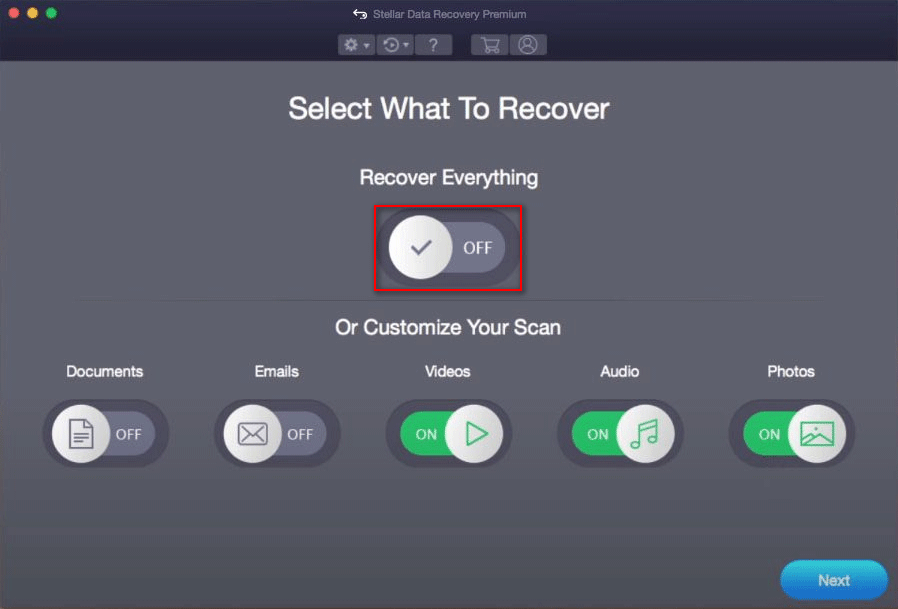
Beschädigte/korrupte Word-Dateien auf Mac wiederherstellen
Eine beschädigte/korrupte Word-Datei bedeutet, dass Sie sie nicht öffnen können oder dass Sie sie öffnen können, aber der Text wird zu Müllzeichen.... Sobald Sie auf die Datei klicken, um sie zu öffnen, wird Ihnen ein Pop-up-Fehlerfeld diese Art von Erinnerung mitteilen: „Word konnte dieses Dokument nicht lesen. Es könnte beschädigt sein... die Datei ist beschädigt und kann nicht geöffnet werden“ usw. Es gibt auch ein anderes Symptom, zum Beispiel, dass der Computer nicht mehr reagiert, wenn Sie Ihr Word-Dokument öffnen.
Wiederherstellen mit Microsoft Word:
Wie kann man mit dieser Art von Dilemma umgehen? Beruhigen Sie sich, Sie können den in Mac eingebauten Konverter Text aus beliebiger Datei wiederherstellen ausprobieren, um die beschädigten/korrupten Word-Dokumente manuell zu öffnen und zu reparieren. Dazu sind nur einige einfache Schritte erforderlich.
- Klicken Sie in der Registerkarte Datei auf Öffnen.
- Klicken Sie auf das Dreieckssymbol in der Dropdown-Liste Alle Dateien, um Text aus beliebiger Datei wiederherstellen auszuwählen.
- Suchen Sie die Word-Zieldateien und wählen Sie sie im Fenster aus.
- Klicken Sie auf die Schaltfläche Öffnen.
Wenn die Zieldateien sehr groß sind, kann der Wiederherstellungsprozess mehr Zeit in Anspruch nehmen. In diesem Fall warten Sie bitte geduldig, bis der Prozess beendet ist.
Wiederherstellen mit Stellar Data Recovery:
Es gibt eine besondere Situation, wenn die Wortdateien aufgrund einer beschädigten Partition verloren gehen. In diesem Fall können Sie Stellar Data Recovery verwenden, um Daten von logisch beschädigten, formatierten und RAW-Partitionen wiederherzustellen. Nachfolgend finden Sie eine Anleitung zur Lösung dieses Problems.
Wie kann man Daten von RAW-Dateisystem/RAW-Partition/RAW-Laufwerk wiederherstellen?
Schritt 1: Außerdem müssen Sie die Mac-Datenwiederherstellungssoftware herunterladen, installieren und starten. (Klicken Sie hier, um eine Lizenz zu erwerben.)
Schritt 2: Wählen Sie die Dateitypen aus, die Sie benötigen; der Kippschalter unter Dokumente sollte auf EIN gestellt werden. Klicken Sie auf Weiter.
Schritt 3: Geben Sie das beschädigte Laufwerk an, auf dem sich die Word-Dateien befinden. Aktivieren Sie Tiefer Scan und klicken Sie dann auf die Schaltfläche Scannen.
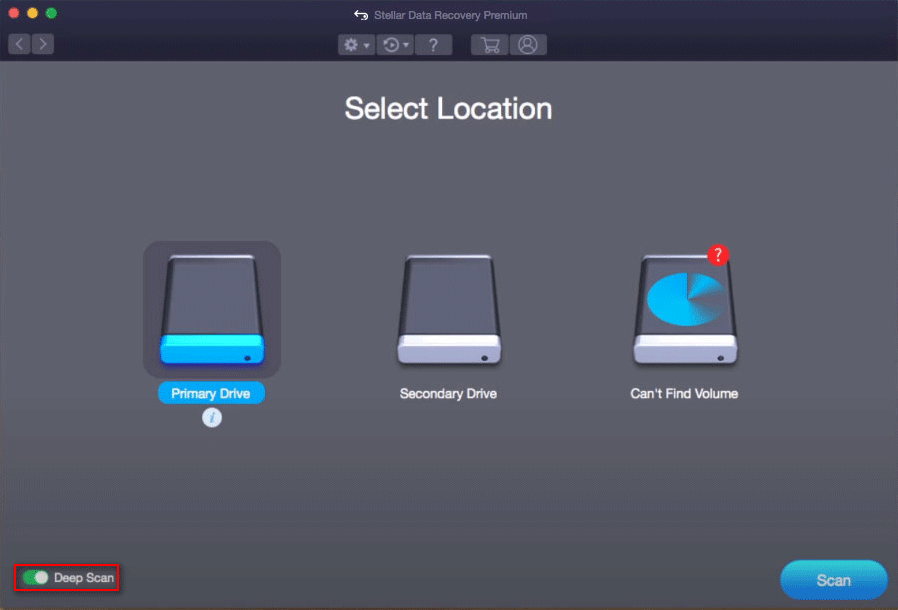
Schritt 4: Warten Sie auf den Scan, durchsuchen Sie die Scanergebnisse und überprüfen Sie die wiederherzustellenden Word-Dokumente unter Anleitung.
Nicht gespeicherte Word-Dateien auf Mac wiederherstellen
Manchmal haben Sie die meiste Arbeit an einem Dokument erledigt, und der Computer schaltet sich plötzlich ab oder Sie schließen ihn versehentlich, ohne ihn zu speichern, oder es treten andere Probleme zu diesem Zeitpunkt auf. Ihre ganze Mühe ist dann umsonst! Erneut machen oder wiederherstellen? Natürlich ist die Wiederherstellung die beste Wahl! Keine Panik! Versuchen Sie die folgenden Methoden, um nicht gespeicherte Word-Dateien auf Mac wiederherzustellen.
Natürlich bietet Microsoft Word für Mac Wiederherstellungslösungen an. Hier zeigen wir nur zwei gängige Lösungen, um ungespeicherte Word-Dateien auf Mac wiederherzustellen.
Lösung 1: AutoWiederherstellen-Intervall einstellen.
- Öffnen Sie das Word-Dokument auf Mac.
- Klicken Sie in der Menüleiste auf Word und wählen Sie dann Einstellungen aus der Dropdown-Liste.
- Sie gelangen nun zu den Word-Einstellungen. Wählen Sie Speichern im Abschnitt Ausgabe und Freigabe.
- Suchen Sie die Option AutoWiederherstellen-Informationen speichern im Fenster Speicheroptionen.
- Stellen Sie das Zeitintervall für das automatische Speichern nach Ihren eigenen Gewohnheiten ein.
Es wird empfohlen, das Zeitintervall auf 2 Minuten einzustellen, so dass bei der Aktualisierung des Word-Dokuments der Dokumentinhalt alle 2 Minuten automatisch gespeichert wird.
Lösung 2: Wiederherstellung aus dem temporären Ordner.
- Öffnen Sie den Finder und suchen Sie dann Terminal.
- Geben Sie $TMPDIR öffnen
- Öffnen Sie die Temporaryitems.
- Öffnen Sie den Ordner WordWorkfiles mit einer Textbearbeitungsanwendung und Sie werden Ihre verlorenen Word-Dokumente finden.
Erinnern Sie sich an die Methoden zum Wiederherstellen von nicht gespeicherten Word-Dateien auf Mac, so dass Sie nicht brauchen, um Word-Dokumente neu zu erstellen.

Links
- Wie reparieren Sie NVLDDMKM-Ereignis-ID 14? Hier sind 12 Lösungen!
- Mit Windows 11 können Sie die RGB-Lighting für PCs steuern
- [Warum und Wie] Laptop-Akku kalibrieren in Windows 10/11
- So beheben Sie Instagram Messenger-Update wird nicht angezeigt
- Vollständige Anleitungen: ChatGPT anmelden und registrieren
Themen
MiniTool® Software Ltd. ist ein professionelles Software-Entwicklungsunternehmen und stellt den Kunden komplette Business-Softwarelösungen zur Verfügung. Die Bereiche fassen Datenwiederherstellung, Datenträgerverwaltung, Datensicherheit und den bei den Leuten aus aller Welt immer beliebteren YouTube-Downloader sowie Videos-Bearbeiter. Bis heute haben unsere Anwendungen weltweit schon über 40 Millionen Downloads erreicht. Unsere Innovationstechnologie und ausgebildeten Mitarbeiter machen ihre Beiträge für Ihre Datensicherheit und -integrität.